Trebate istražiti forenziku e-poruke? Cijela zaglavlja poruka možete vidjeti u Microsoft Outlooku 2019 i 2016 pomoću jedne od ove dvije opcije.
Aplikacija za stolna računala – opcija 1
- Dvaput kliknite na poruku e-pošte da biste je prikazali u vlastitom punom prozoru.
- Odaberi "Datoteka” > “Svojstva“.
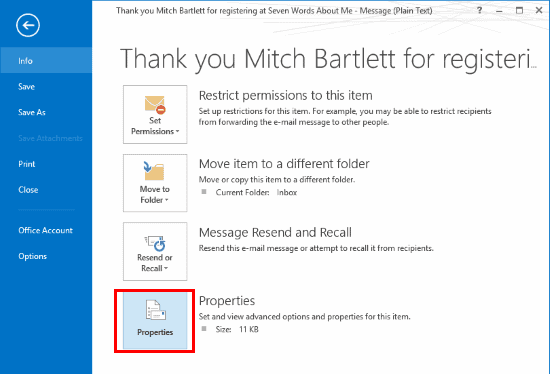
- Prikazuje se prozor Svojstva. Pogledajte zaglavlje poruke u "Internet zaglavlja” na dnu prozora.

Aplikacija za stolna računala – opcija 2
- Dvaput kliknite na poruku e-pošte da biste je prikazali u vlastitom punom prozoru.
- Odaberite sićušnu strelicu u "Oznake” odjeljak.
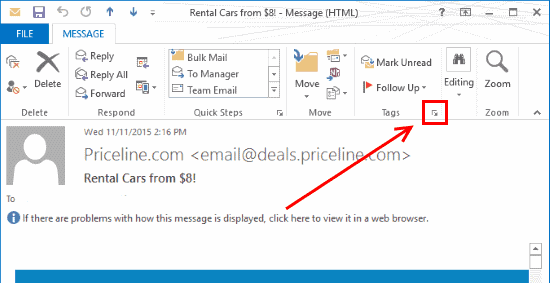
- Prikazuje se prozor Svojstva. Pogledajte zaglavlje poruke u "Internet zaglavlja” na dnu prozora.

Outlook Web Access
Ako koristite Outlook Web Access, možete odabrati tri točke (...) koje se nalaze u gornjem desnom kutu dok ste u poruci, a zatim odabrati "Pregledajte pojedinosti poruke“.
Pitanja
Zašto je okvir internetskih zaglavlja prazan kada ga pokušam pogledati?
Možete vidjeti samo zaglavlja poruka koje ste primili. Ako gledate "Poslane stavke“, neće se imati što pokazati.